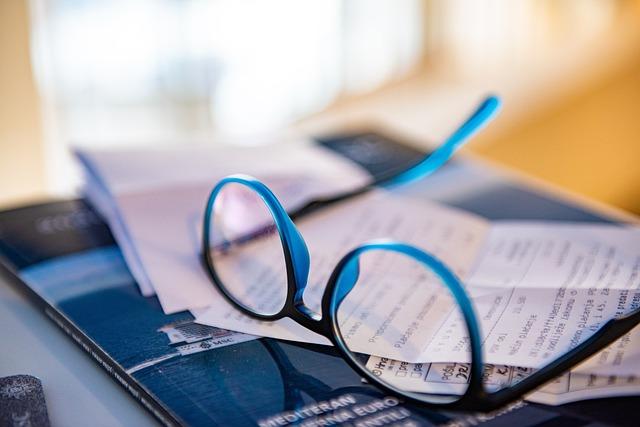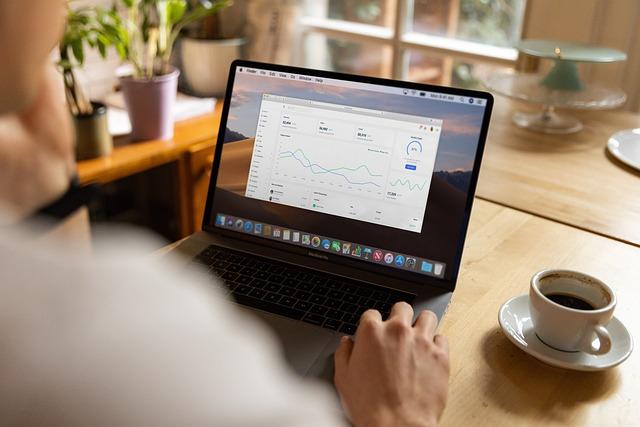在日常生活中,笔记本作为常用的办公和娱乐工具,其按键的稳定性至关重要。然而,有时候我们可能会遇到笔记本按键错乱的问题,这给我们的使用带来了诸多不便。本文将为您提供一份全面的指南,帮助您解决笔记本按键错乱的问题。
一、笔记本按键错乱的原因
1.系统故障操作系统或驱动程序出现问题,导致按键功能不正常。
2.硬件故障键盘本身存在质量问题或使用不当导致键盘损坏。
3.软件冲突某些第三方软件与系统或硬件产生冲突,导致按键错乱。
二、解决笔记本按键错乱的方法
1.重启电脑
当您遇到按键错乱的问题时,首先尝试重启电脑。重启电脑可以清除系统中的临时文件和缓存,解决一些临时的系统故障。
2.检查驱动程序
检查键盘驱动程序是否正常,若发现驱动程序版本过旧或损坏,请及时更新或重新安装。以下为具体操作步骤
(1)打开设备管理器,找到键盘选项;
(2)右键点击键盘驱动程序,选择更新驱动程序;
(3)按照提示完成驱动程序更新。
3.禁用软件冲突
检查是否安装了与键盘相关的第三方软件,如键盘映射软件、键盘灯光控制软件等。如有,请尝试禁用这些软件,看是否解决按键错乱问题。
4.恢复默认设置
(1)打开控制面板,找到硬件和声音选项;
(2)点击键盘,在弹出的窗口中找到键盘设置;
(3)将键盘重复延迟和键盘重复速度调整到合适的位置;
(4)点击确定保存设置。
5.检查硬件故障
如果以上方法都无法解决按键错乱问题,请检查键盘硬件是否存在故障。以下为检查方法
(1)检查键盘线是否连接正常;
(2)尝试使用外接键盘,看是否出现同样的问题;
(3)如有条件,可以尝试更换键盘。
6.恢复系统
如果以上方法都无法解决问题,可以考虑恢复系统到出厂设置。请注意,恢复系统会删除所有个人文件和数据,请提前备份。
三、预防笔记本按键错乱的方法
1.定期清理键盘保持键盘清洁,避免灰尘和杂物进入键盘内部;
2.避免暴力操作在使用键盘时,避免用力过猛,以免损坏键盘;
3.使用正规软件避免使用不明来源的第三方软件,以免与系统或硬件产生冲突;
4.定期更新驱动程序保持驱动程序最新,以提高系统稳定性。
总之,笔记本按键错乱是一个常见的问题,但通过以上方法,大部分情况下都可以得到解决。希望本文能为您提供有用的帮助,让您在使用笔记本的过程中更加顺畅。